Un ghid explicativ despre cum să faci rampe de viteză pe computer
Căutați o modalitate de a accelera accelerarea? Mulți oameni caută instrumente care îi pot ajuta să schimbe treptat viteza videoclipurilor sau filmelor. Creșterea rapidă a unui videoclip este populară pentru mulți editori video, deoarece are un impact dramatic asupra videoclipurilor. Cu toate acestea, nu multe aplicații au o funcție de creștere a vitezei pe care o puteți utiliza. Dar nu vă faceți griji, pentru că există un software faimos de editare video pe care îl puteți folosi pentru a face o creștere a vitezei. Citiți continuu acest ghid pentru a afla cum să faceți rampă de viteză.

Partea 1. Ce este Speed Ramping
Video Speed Ramping este popular în rândul multor editori video, în special atunci când se creează filme. Dar ce înseamnă creșterea vitezei?
Creșterea vitezei este ajustarea treptată a vitezei videoclipului pentru a avea un efect cinematografic grozav asupra videoclipului. De asemenea, îl puteți pune ca accelerare și decelerare a videoclipului dvs. Imaginați-vă un scenariu în care un răufăcător încearcă să împuște eroul dintr-un film. Puteți face o creștere a vitezei când glonțul a fost împușcat, astfel încât să creeze un efect cinematografic semnificativ.
Pe scurt, creșterea vitezei modifică viteza videoclipului dvs. cu un control mai bun al cadrelor cheie pentru a crea efecte puternice. În plus, este o funcție standard de editare video pe care o poți face pentru videoclipul tău. Așadar, citiți cuprinzător următoarea parte dacă doriți să învățați cum să faceți creșterea vitezei pe videoclipul dvs.
Partea 2. Cum să faci Speed Ramping în Premiere
Adobe Premiere este unul dintre cele mai excelente software de editare video pe care le puteți folosi dacă doriți să vă accelerați videoclipul. Adobe Premiere are multe funcții de editare pe care le puteți utiliza pentru a edita sau îmbunătăți fișierul video. În plus, poate produce ieșiri puternice cu rezoluție și calitate înaltă. În plus, oferă unghiuri Multicam nelimitate, care sunt benefice dacă accelerezi videoclipul. Și de la cea mai recentă actualizare, importarea și exportul videoclipurilor pe dispozitivul dvs. este mai ușor de gestionat.
De asemenea, Adobe Premiere este o aplicație grozavă dacă doriți un program cu o viteză de răspuns. Mulți profesioniști preferă să folosească Adobe Premiere pentru a edita videoclipuri sau filme, deoarece are multe instrumente organizatorice necesare pentru editarea video. În plus, acest program poate fi descărcat pe toate platformele cross-media, inclusiv Windows și Mac.
Cum să faci o creștere a vitezei în Adobe Premiere:
Pasul 1. descarca si instaleaza Adobe Premiere pe calculatorul tau. După instalarea programului, deschideți-l pe dispozitiv. Principalul lucru pe care trebuie să-l faceți este să importați fișierul video pe care doriți să accelerați rampa. Puteți face clic și trage videoclipul din fișiere în fereastra proiectului pentru a-l importa.
Pasul 2. Apoi, trageți clipul în Cronologie pentru a genera o secvență în loc. Apoi, Adobe Premiere va crea automat o secvență cu setările necesare de care aveți nevoie pentru creșterea vitezei.
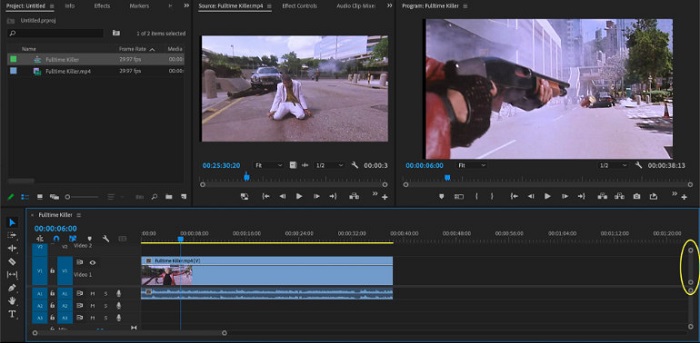
Pasul 3. Și apoi, selectați partea în care doriți să faceți rampa de viteză. Una dintre modalitățile pe care le puteți face pentru a izola partea pe care doriți să accelerați rampa este stabilirea punctelor de intrare și ieșire. presa Comanda + K pentru a tăia momentul. O altă metodă este utilizarea unealtă cu lamă de ras pentru a împărți clipul în porțiuni.
Pasul 4. Pentru pasul următor, vom crea cadre cheie. Dar înainte de a seta cadrele cheie, trebuie să ne asigurăm că cadrele cheie sunt vizibile. Faceți clic dreapta pe videoclipul dvs. și selectați Afișați cadrele cheie ale clipurilor,> Remaparea timpului> Viteză.
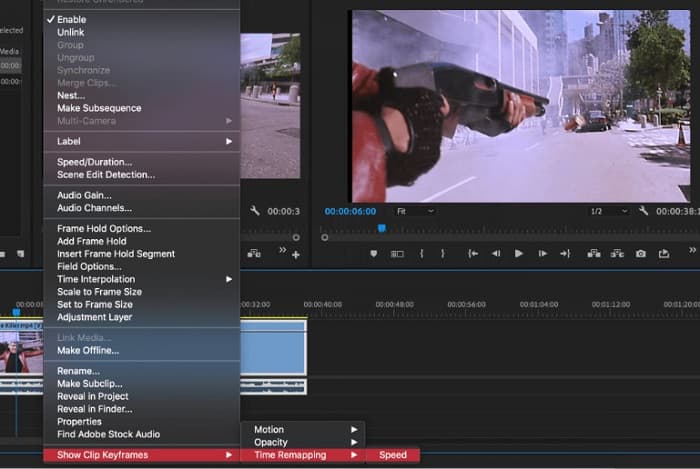
Pasul 5. Iar pe Bara de instrumente, selectează Pix instrument. Apoi, faceți clic pe linia albă de peste clipul video pentru a crea un cadru cheie. Aveți nevoie de două cadre cheie pentru a efectua creșterea vitezei pe videoclipul dvs. Setați primul cadru-cheie unde doriți să începeți rampa de viteză și celălalt unde doriți să încheiați rampa.
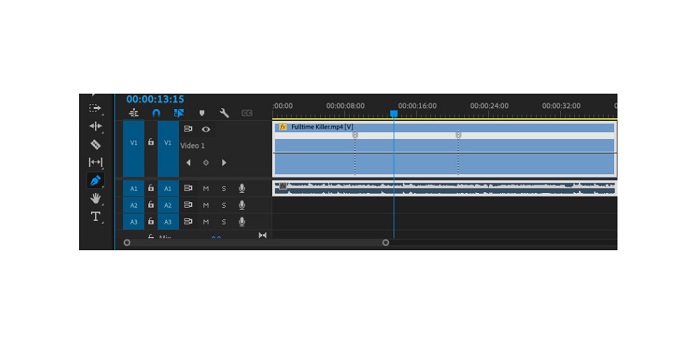
Pasul 6. Acum, vom ajusta viteza piesei pe care doriți să accelerați rampa. Apasă pe linie alba între cadrele cheie pe care le setați și trageți liniile albe în sus sau în jos. Trageți în sus pentru a accelera și trageți în jos pentru a încetini Videoclipul tău.
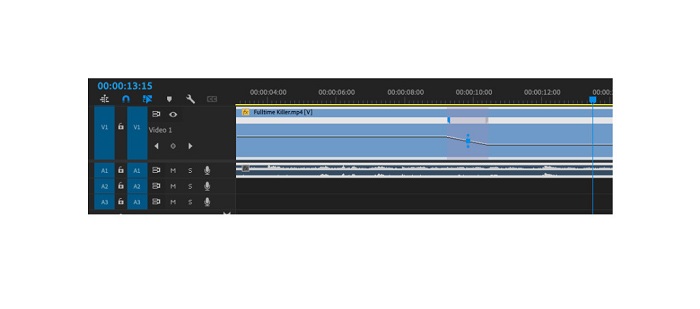
Și acesta este tutorialul pe care trebuie să-l știți dacă doriți să accelerați un videoclip în Adobe Premiere.
Partea 3. Mod mai ușor de a face rampe de viteză
Deși Adobe Premiere poate produce rezultate uimitoare de înaltă calitate, nu este un instrument prietenos pentru începători. Așadar, dacă sunteți nou în viteza rampei, este mai bine să căutați o modalitate alternativă. Din fericire, am găsit această aplicație grozavă pe care o puteți folosi pentru a accelera un videoclip. Pentru a afla mai multe despre această aplicație, citiți descrierile de mai jos.
Video Converter UItimate este un software excelent cu multe funcții avansate de editare. Puteți folosi acest software dacă doriți să accelerați un videoclip. În plus, are o interfață ușor de utilizat, făcându-l ușor pentru începători. De asemenea, acceptă toate formatele video, cum ar fi MP4, AVI, MOV, MKV, VOB, WMV, M4V, WebM și peste 1000 de altele. Conține multe funcții de editare, cum ar fi un controler de viteză video, fuziune video, eliminare filigran video, corectare a culorilor și multe altele din Caseta de instrumente.
În plus, atunci când utilizați controlerul său de viteză video pentru a accelera un videoclip, puteți alege dintre presetările sale de viteză. Ceea ce este chiar grozav la Video Converter Ultimate este interfața sa de procesare rapidă, ceea ce o face convenabilă pentru mulți utilizatori. Puteți descărca această aplicație pe toate platformele, inclusiv Windows, Mac și Linux. Și dacă doriți să utilizați controlerul de viteză video al Video Converter Ultimate, urmați ghidul simplu de mai jos.
Cum să accelerezi un videoclip folosind Video Converter Ultimate:
Pasul 1. Mai întâi, descărcați aplicația pe computer făcând clic pe Descarca butonul de mai jos. După descărcarea și instalarea aplicației, rulați-o pe dispozitiv.
Descărcare gratuităPentru Windows 7 sau o versiune ulterioarăDescărcare sigură
Descărcare gratuităPentru MacOS 10.7 sau o versiune ulterioarăDescărcare sigură
Pasul 2. Și apoi, pe interfața principală a aplicației, accesați Trusa de scule panoul și selectați Controler de viteză video caracteristică.
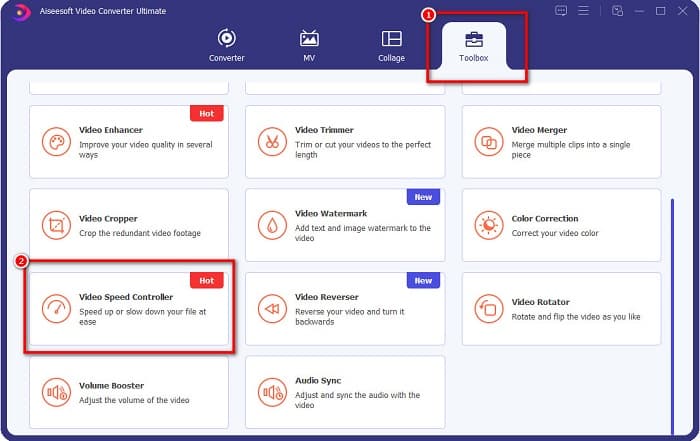
Pasul 3. Pentru a încărca videoclipul pe care doriți să accelerați rampa, faceți clic pe plus (+) butonul semn sau tragere și plasare fișierul dvs. la caseta semnului plus.

Pasul 4. Și pe următoarea interfață, selectați viteza video pe care o doriți pentru videoclipul dvs. Puteți alege între 0,125x, 0,25x, 0,5x, 0,75x, 1x, 1,25x, 1,5x, 2x, 4x și 8x.
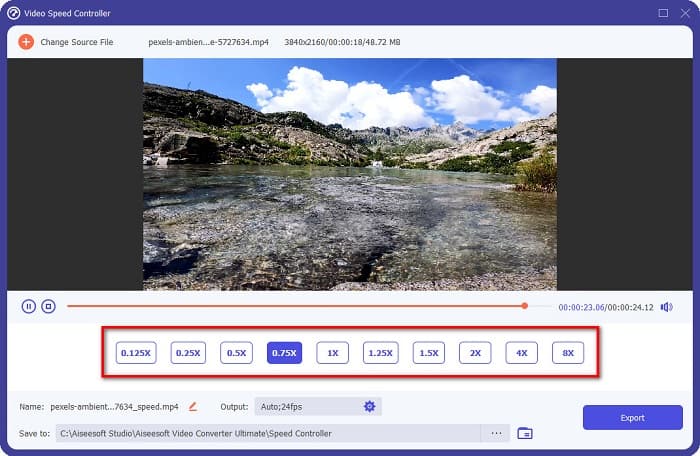
Pasul 5. În cele din urmă, dacă ați terminat de editat viteza videoclipului dvs., faceți clic pe Export butonul pentru a salva rezultatul pe dispozitiv.
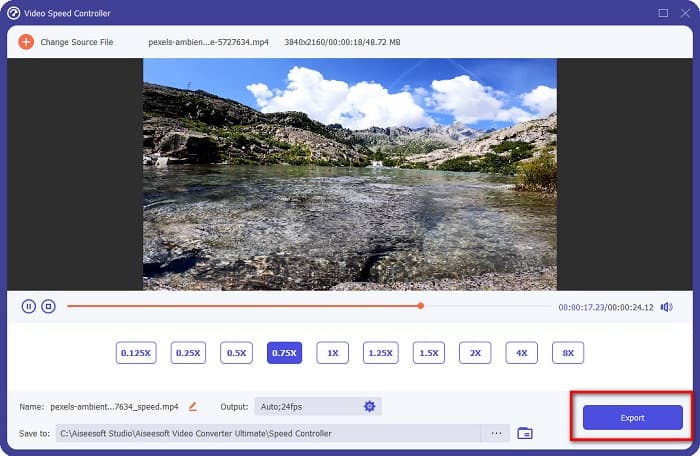
În legătură cu:
Cum să accelerezi videoclipurile în After Effects [Cel mai bun instrument de accelerare]
Cum să accelerezi videoclipuri în Sony Vegas [Pași simpli]
Partea 4. Întrebări frecvente despre Speed Ramping
Puteți accelera filmarea de pe iPhone-ul dvs.?
Da. Dacă doriți să faceți creșterea vitezei pe un iPhone, puteți utiliza aplicația iMovie. iMovie este o aplicație de editare video cunoscută pentru iPhone, care vă permite să accelerați sau să încetiniți un videoclip cu intervalele sale multiple.
Adobe Premiere este gratuit?
Nu. Adobe Premiere nu este o aplicație gratuită. Trebuie să achiziționați aplicația pentru US$20,99 pe lună dacă doriți să o utilizați. Dar, îl puteți descărca gratuit cu o perioadă de încercare gratuită de 7 zile.
Pot accelera rampa în CapCut?
CapCut este o aplicație de editare video în care puteți accelera accelerarea videoclipului. Folosind instrumentul său de curbă de viteză, puteți edita viteza videoclipului dvs., accelerându-l sau încetinind-o.
Concluzie
Creșterea vitezei este o modalitate excelentă de a crea un efect cinematografic unic pentru videoclipul dvs. De asemenea, dacă sunteți un profesionist în editare video, Adobe Premiere este cel mai bun instrument pentru creșterea vitezei. Cu toate acestea, dacă doriți să descărcați o aplicație gratuită pentru a face o rampă de viteză video, Video Converter Ultimate este aplicația pentru tine.



 Video Converter Ultimate
Video Converter Ultimate Screen Recorder
Screen Recorder



